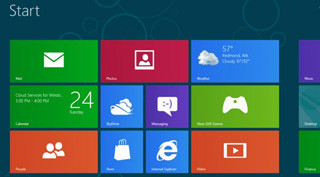SkyDrive for Windowsを導入する
今度はローカルディスク上のファイルとSkyDriveの内容を同期するSkyDrive for Windowsを導入しましょう。前述のとおり同ソフトウェアはWindows VistaおよびWindows 7上で動作し、Windows XPは未対応。今回は直接関係ありませんが、Mac OS X版もLion(バージョン10.7)以降が対象となります。
同ソフトウェアの入手リンクはSkyDriveのページ内に用意されていませんが、コンピューター上のファイルに対するリモートアクセスは同ソフトウェアが必要なため、<コンピューターの追加>リンクをクリックすることで、ダウンロードをうながすメッセージが現れます。こちらの<SkyDrive for Windowsの入手>ボタンをクリックしましょう。なお、同メッセージが表示されない場合はこちらのダウンロードページから入手できますので、お試しください(図14~15)。
ダウンロードページが開いたら<ダウンロード>ボタンをクリックしましょう。すると通知バーが表示されますので、そのまま<実行>ボタンをクリックすれば、自動的にSkyDrive for Windowsのインストールが始まります。先ほど取得したWindows Live IDでサインインしますと、同期対象となるフォルダーの同期とコンピューター上のファイルに対するリモートアクセス設定をうながされます。対象フォルダーは初期状態で「%USERPROFILE%\SkyDrive」に作成されますので、必要であれば変更してください(図16~21)。
リモートアクセス機能に対しては、有効/無効の選択肢しか用意されていません。もし、同機能を使用しない場合は<このPCにあるファイルに別のデバイスからアクセスする>のチェックボックスを外してから先に進んでください。これでSkyDrive for Windowsの導入は完了。稼働時は通知領域にアイコンが常駐し、各操作も同アイコンから行えます。また同期対象となるフォルダーがエクスプローラーで開きますが、ナビゲーションウィンドウには、同フォルダーにワンクリックでアクセスできるリンクが用意されますので、同ウィンドウを表示させているユーザーはこちらのリンクを活用しましょう(図22~24)。